- Část 1. Jak obnovit soubory z koše obnovením
- Část 2. Jak obnovit soubory z koše pomocí FoneLab Data Retriever
- Část 3. Obnovení souborů z koše prostřednictvím předchozích verzí
- Část 4. Obnova souborů z koše pomocí příkazového řádku
- Část 5. Obnovení souborů z koše pomocí funkce Zálohování a obnovení
- Část 6. Často kladené otázky o tom, jak obnovit soubory z koše
Obnovte ztracená / smazaná data z počítače, pevného disku, jednotky flash, paměťové karty, digitálního fotoaparátu a dalších.
Jak obnovit soubory z koše nejvíce doporučenými způsoby
 Aktualizováno dne Valyn Hua / 23. března 2023 09:30
Aktualizováno dne Valyn Hua / 23. března 2023 09:30Počítač je jedním z nejvýkonnějších nástrojů, který vám pomůže dokončit všechny úkoly týkající se počítání, správy, statistiky, ukládání a dalších. Uživatel by chtěl odstranit nežádoucí soubory, když je již nepotřebuje.
Každý ví, že základní část počítače hraje v našem každodenním životě a práci. Aby bylo možné uvolnit místo a spravovat data, je nutné vyčistit některé zbytečné soubory. V tomto procesu však mohou lidé omylem odstranit některé důležité soubory ze svých počítačů.
Ve Windows je odpadkový koš umístěním souborů, které byly odstraněny. Pokud chcete soubory odstranit, můžete je přetáhnout do koše. Kromě toho, jak název napovídá, máte povoleno obnovit soubory, když je chcete, než vyprázdníte koš. Není však 100% zajištěno, že můžete obnovit to, co chcete. Co když nemůžete najít smazané soubory v koši?
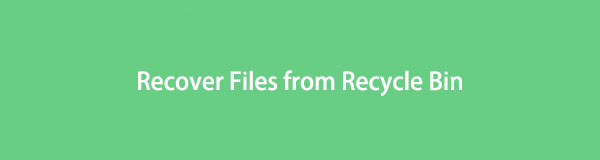
Nebojte se. Tento příspěvek vám ukáže, jak správně obnovit soubory z koše a jak snadno a rychle obnovit soubory koše.
FoneLab Data Retriever - obnovení ztracených / vymazaných dat z počítače, pevného disku, flash disku, paměťové karty, digitálního fotoaparátu a dalších zařízení.
- Snadno obnovujte fotografie, videa, dokumenty a další data.
- Náhled dat před zotavením.

Seznam příruček
- Část 1. Jak obnovit soubory z koše obnovením
- Část 2. Jak obnovit soubory z koše pomocí FoneLab Data Retriever
- Část 3. Obnovení souborů z koše prostřednictvím předchozích verzí
- Část 4. Obnova souborů z koše pomocí příkazového řádku
- Část 5. Obnovení souborů z koše pomocí funkce Zálohování a obnovení
- Část 6. Často kladené otázky o tom, jak obnovit soubory z koše
Část 1. Jak obnovit soubory z koše obnovením
Nejprve byste měli v počítači najít svůj odpadkový koš. Můžete jej běžně vidět na obrazovce počítače a snadno kliknutím otevřít tuto složku. Zde vám podrobně ukážeme, jak obnovit recyklovatelné materiály.
Krok 1Otevřete složku Koš a najděte soubor, který chcete získat zpět.
Krok 2Klepněte pravým tlačítkem myši na soubor a vyberte tlačítko Obnovit.
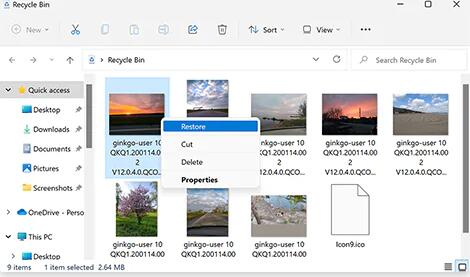
Někdy můžete zjistit, že smazaný soubor není v koši. V takovém případě musíte najít jiná řešení, jak obnovit soubory z koše.
Část 2. Jak obnovit soubory z koše pomocí FoneLab Data Retriever
Jak obnovíte soubory, když kliknete pravým tlačítkem myši a odstraníte nebo vyprázdníte koš? FoneLab Data Retriever se vám velmi doporučuje. Můžete jej jednoduše spustit na počítači a skenovat zařízení. Podle toho vám zobrazí všechny dostupné fotografie, dokumenty, videa a další. A podporována jsou i vaše data v počítači, pevném disku, USB disku, SSD a dalších.
FoneLab Data Retriever - obnovení ztracených / vymazaných dat z počítače, pevného disku, flash disku, paměťové karty, digitálního fotoaparátu a dalších zařízení.
- Snadno obnovujte fotografie, videa, dokumenty a další data.
- Náhled dat před zotavením.
Kromě toho lze soubory v koši najít a obnovit během několika kliknutí. Níže je ukázka, jak obnovit soubory z koše.
Krok 1Přejděte na oficiální stránku Data Retriever a stáhněte si tento program. Poté jej nainstalujte do počítače. Poté se automaticky otevře, pokud toto políčko zaškrtnete.
Krok 2Vyberte typ dat a Koš z rozhraní a klikněte na Skenovat .
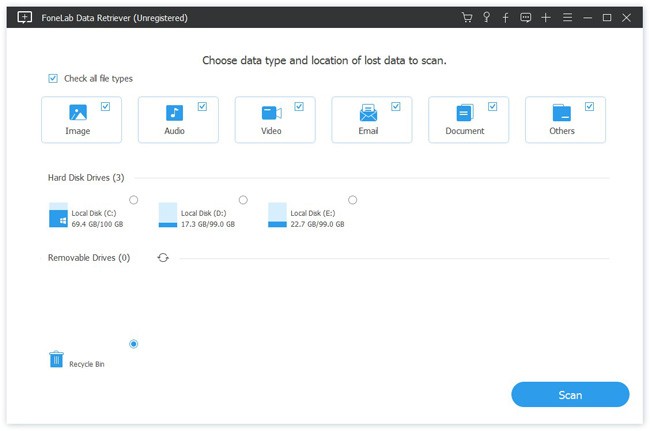
Krok 3Všechny výsledky budou uvedeny na pravé straně. Vyberte je a klikněte na Zotavit se .

Tak snadné, že? Nebude po vás vyžadovat dokončení složitých operací, výše uvedené kroky snadno zvládnete i jako začátečník.
Vždy můžete najít více než jeden způsob, jak vyřešit problém. Níže jsou uvedeny další alternativní metody pro referenci.
FoneLab Data Retriever - obnovení ztracených / vymazaných dat z počítače, pevného disku, flash disku, paměťové karty, digitálního fotoaparátu a dalších zařízení.
- Snadno obnovujte fotografie, videa, dokumenty a další data.
- Náhled dat před zotavením.
Část 3. Obnovení souborů z koše prostřednictvím předchozích verzí
Pokud používáte počítač delší dobu, měli byste vědět, že po kliknutí pravým tlačítkem na složku budete mít různé předchozí verze. Stejným způsobem můžete klepnout pravým tlačítkem na složku, do které jste uložili své soubory, než je přesunout do koše a vybrat Předchozí verze pokusit se získat smazané soubory zpět.
Zde je návod, jak obnovit soubory z koše.
Krok 1Otevřete složku, do které jste uložili smazané soubory, a kliknutím pravým tlačítkem vyberte Obnovit předchozí verzi.
Krok 2Pečlivě zkontrolujte soubory a klikněte na Obnovit .

Někdy neuvidíte předchozí verzi koše. Můžete se cítit frustrovaní, protože v tomto případě musíte najít jinou metodu.
Část 4. Obnova souborů z koše pomocí příkazového řádku
Pokud jste dobře obeznámeni s počítačem a předtím jste dokončili některé úkoly s příkazovým řádkem, můžete jej také použít k obnovení dat pomocí něj.
Je to výkonná možnost spouštění příkazů a provádění pokročilých funkcí. Je užitečné, pokud jej můžete použít k načtení dat z koše.
Zde jsou podrobné kroky pomocí příkazového řádku.
Krok 1vstoupit Příkazový řádek do vyhledávacího pole v systému Windows a kliknutím jej spusťte.
Krok 2Styl chkdsk D: / f a stiskněte vstoupit tlačítko> Y tlačítko na klávesnici. Můžete nahradit D: s jinou správnou cestou disku pro vaše ztracené soubory.
Krok 3Zadejte písmeno jednotky a stiskněte vstoupit znovu.
Krok 4Zadejte příkaz ATTRIB -H -R -S /S /DD:*.* a stiskněte vstoupit klíč k jeho spuštění.
Vypadá to trochu obtížně, že? Bude to fungovat, pokud budete postupovat podle kroků správně.
FoneLab Data Retriever - obnovení ztracených / vymazaných dat z počítače, pevného disku, flash disku, paměťové karty, digitálního fotoaparátu a dalších zařízení.
- Snadno obnovujte fotografie, videa, dokumenty a další data.
- Náhled dat před zotavením.
Část 5. Obnovení souborů z koše pomocí funkce Zálohování a obnovení
Poslední možností je obnovit soubory koše ze záložního souboru. Někteří uživatelé si mohou myslet, že mohou obnovit soubory z cloudové služby. Samozřejmě je to jeden z užitečných způsobů, ale chceme vám představit vestavěnou funkci zálohování a obnovení systému Windows.
Je to základní funkce v počítači, která vám pomůže zálohovat data v počítači, abyste zabránili ztrátě dat. Chcete-li uložit záložní soubory, musíte vybrat externí disk nebo síťové umístění. Je spolehlivé obnovit vaše soubory, když je ztratíte.
V tuto chvíli jej můžete použít k obnovení souborů ze zálohy, pokud jste již dříve zálohovali počítačová data.
Níže jsou uvedeny jasné pokyny v závislosti na různých verzích systému Windows.
Windows 10 / 8:
Krok 1Otevřená řídicí panel > Historie souboru > Obnovte osobní soubory.
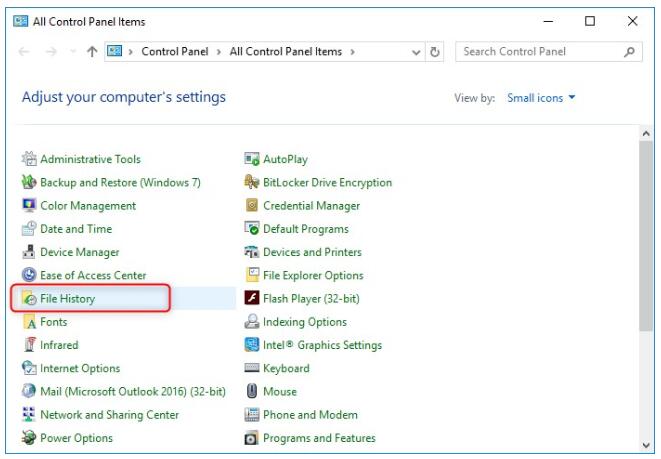
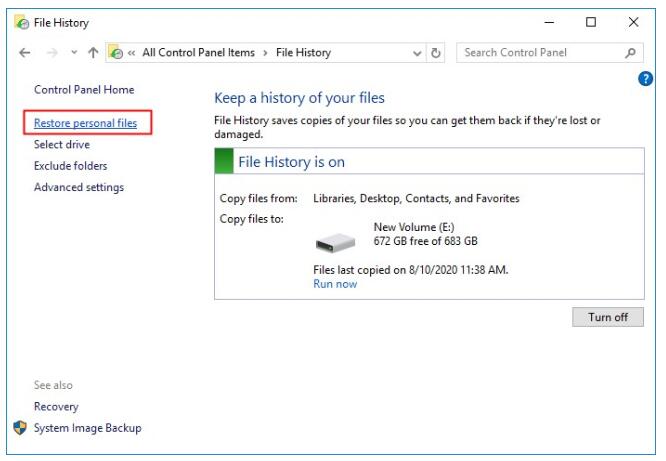
Krok 2Vyberte typ dat, který chcete obnovit, a klepněte na Obnovit v dolní části.
Dřívější verze:
Krok 1Běh řídicí panel > Systém a zabezpečení > Zálohování a obnovení > Obnovte mé soubory.
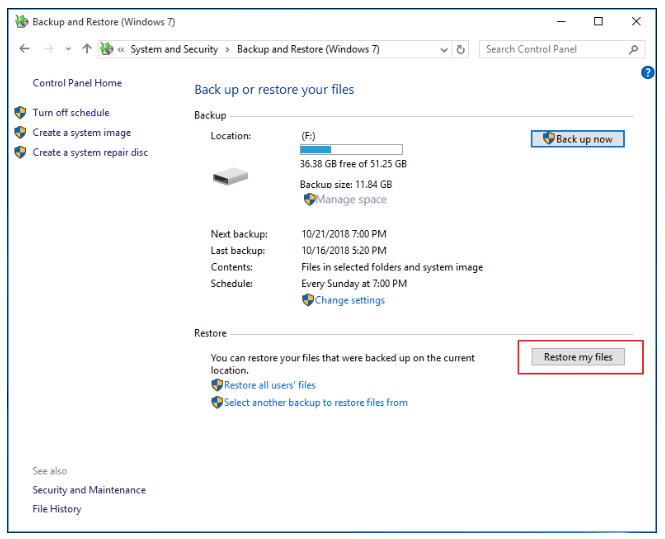
Krok 2Podle pokynů vyberte soubory a obnovte je.
Pokud však nemůžete najít, co chcete, stáhněte si FoneLab Data Retriever a nechte jej prohledat váš počítač. Dokáže získat vaše data zpět bez záložního souboru.
Část 6. Často kladené otázky o tom, jak obnovit soubory z koše
1. Můžete obnovit soubory smazané z koše Mac?
Pokud jste nevysypali odpadkový koš na Macu, můžete obnovit smazané soubory z ní snadno.
2. Jak vrátit zpět prázdný koš Mac?
Pokud smazané soubory nejsou v koši, můžete to zkusit Mac FoneLab Data Retriever na vrátit prázdný koš. Jednoduše jej spusťte na počítači a nechte jej prohledat váš odpadkový koš. Poté můžete data obnovit pomocí jednoduchých kliknutí.
Níže je pro referenci videonávod.


To je vše o tom, jak obnovit soubory z koše. Pokud nemáte přístup ke svému smazanému souboru z koše, můžete použít jiné alternativy v tomto příspěvku k získání souborů zpět. A FoneLab Data Retriever je nejvíce doporučená metoda, kterou byste měli vyzkoušet na počítači. Stáhněte si a vyzkoušejte!
FoneLab Data Retriever - obnovení ztracených / vymazaných dat z počítače, pevného disku, flash disku, paměťové karty, digitálního fotoaparátu a dalších zařízení.
- Snadno obnovujte fotografie, videa, dokumenty a další data.
- Náhled dat před zotavením.
